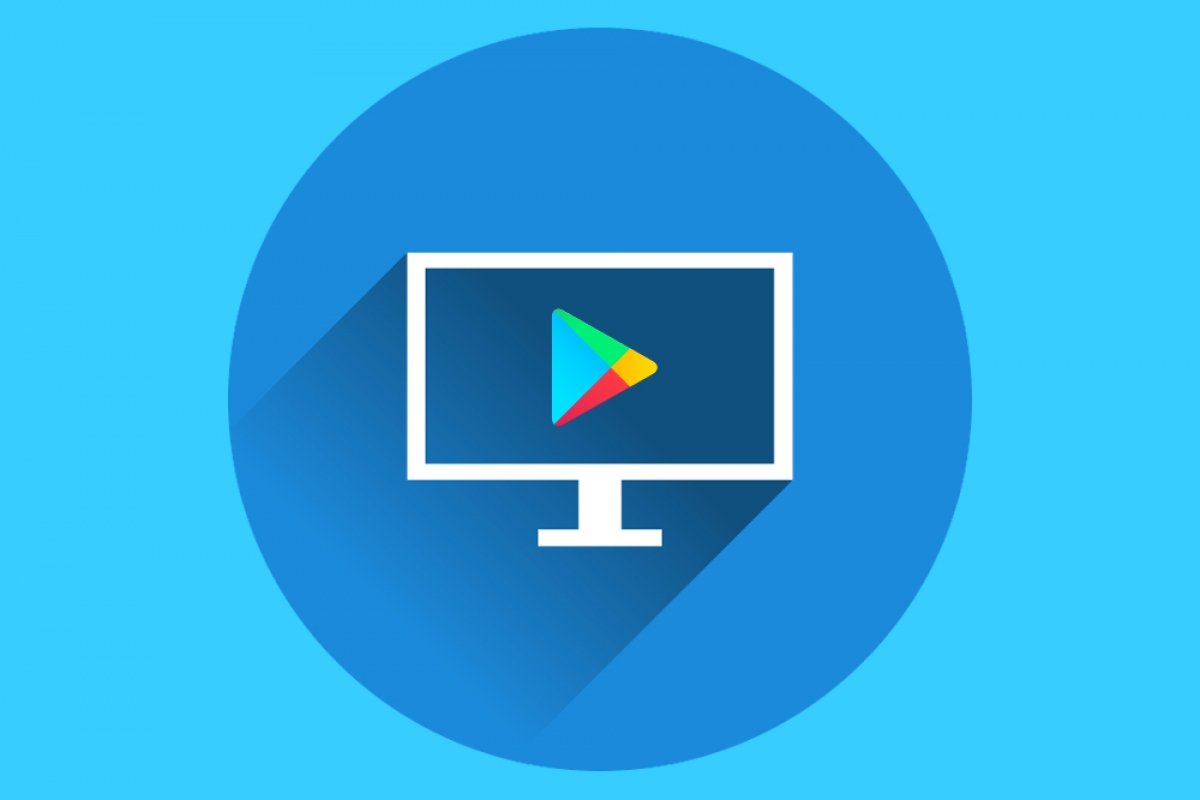すべてのデバイスを同じGoogleアカウントに接続している場合はそのコンピューターからAndroidモバイルまたはタブレットにGooglePlayアプリを快適にインストールできます。果たしてどのようにその作業を行うことができるか知りたいですか?
最初に行う必要があるのはそのAndroidデバイスとコンピューターの両方で同じメールアカウントからGooglePlayに接続することです。コンピューターのGooglePlay Webページから、Webページ画面の右上隅に表示される青いSihninボタンからログインします。
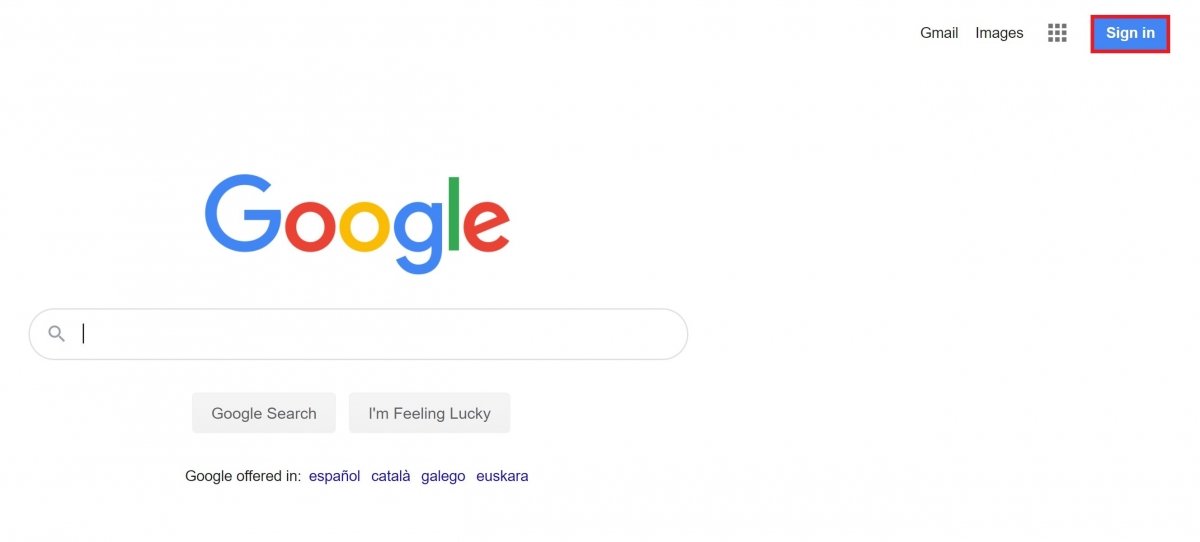 Googleのセッションを起動するボタン
Googleのセッションを起動するボタン
だからPCのGoogle Play Webサイトで、アプリケーション、映画、本など、必要なものを検索するだけで済みます。選択したアプリのファイルを開き、緑色の[インストール]ボタンをクリックします。有料コンテンツをダウンロードする場合にはそのプロセスは同じですが、赤い購入またはレンタルボタンをクリックします。
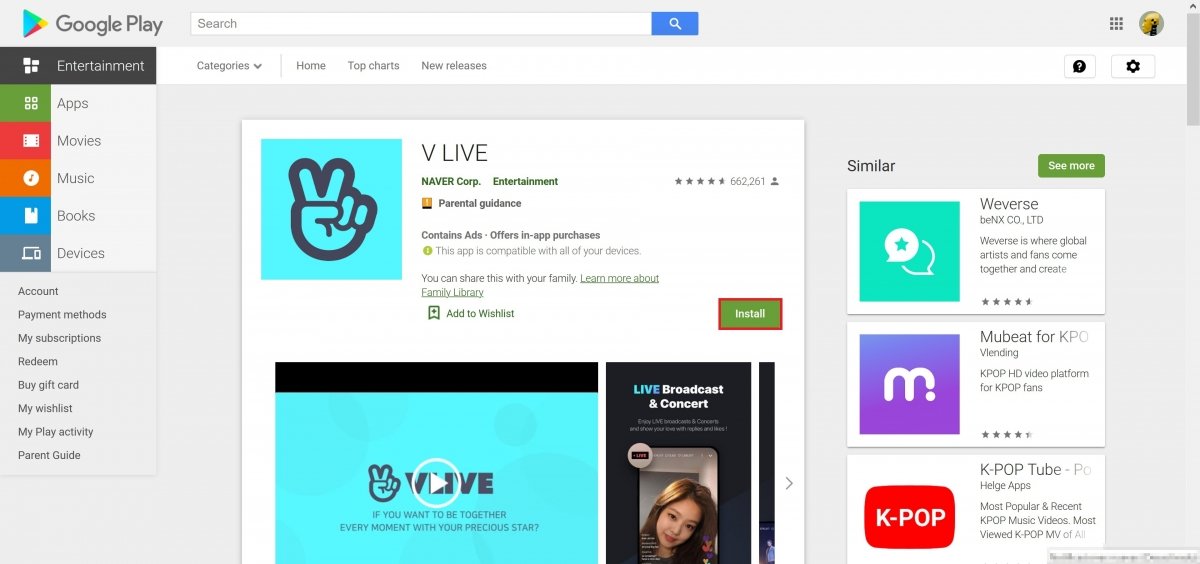 GooglePlayのゲームかアプリを開きインストールを押す
GooglePlayのゲームかアプリを開きインストールを押す
次にはそのアカウントにリンクされているどのデバイスにアプリをインストールするかを選択できるウィンドウが開きます。メニューをプルダウンして、すべてのオプションを表示します。
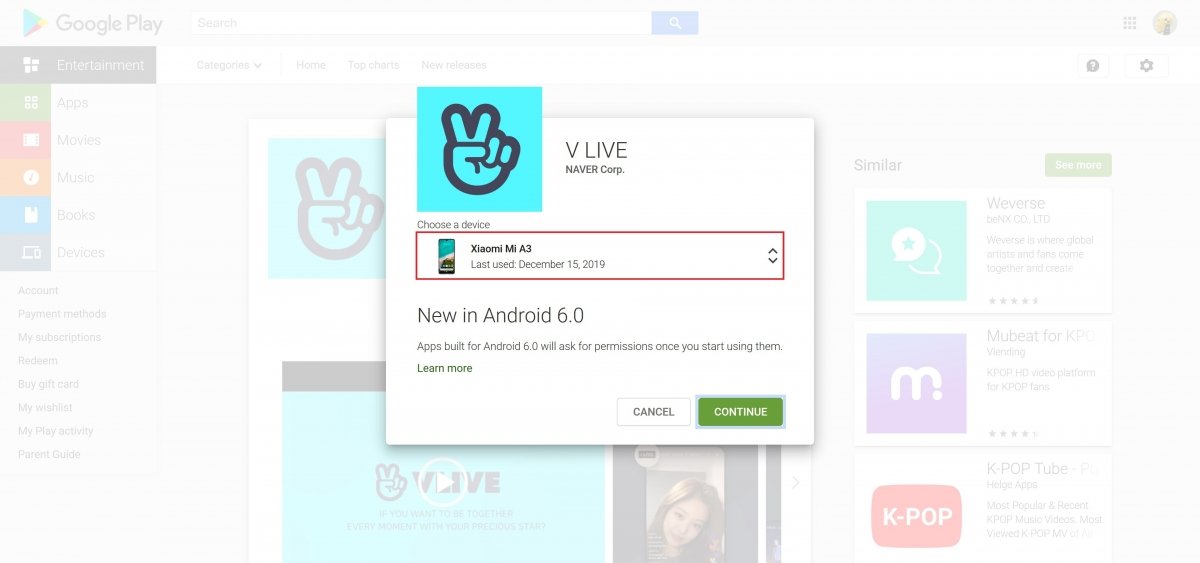 デバイスリストを開く
デバイスリストを開く
必要なものを選択し、緑色の続行ボタンをクリックします。
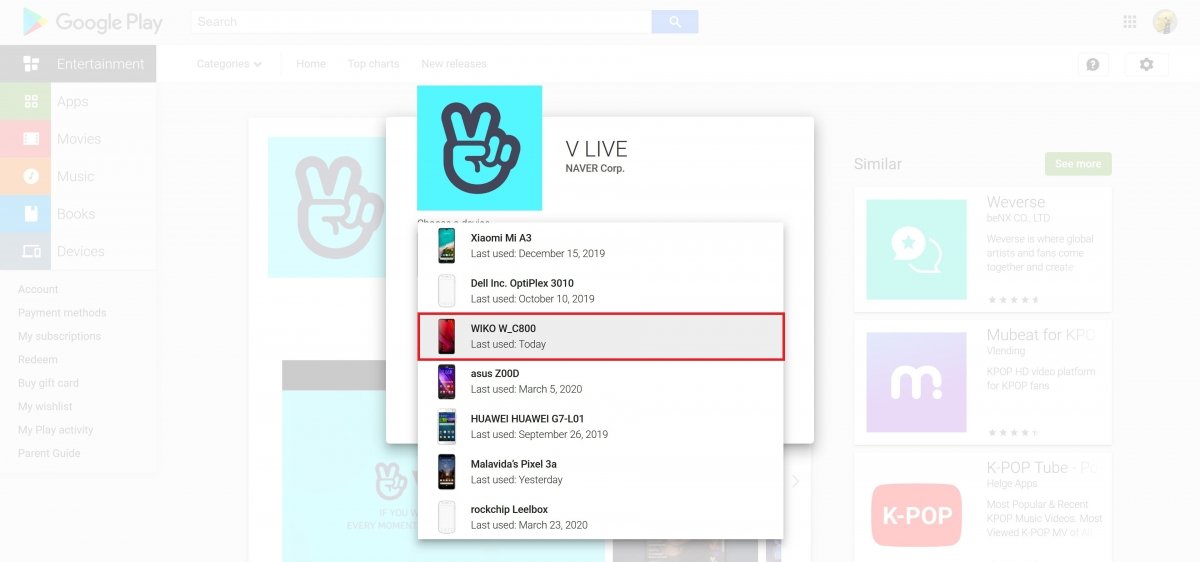 インストールされるデバイスを選択します
インストールされるデバイスを選択します
パスワードを使用してアカウントに再度ログインして、プロセスを確認する必要があります。
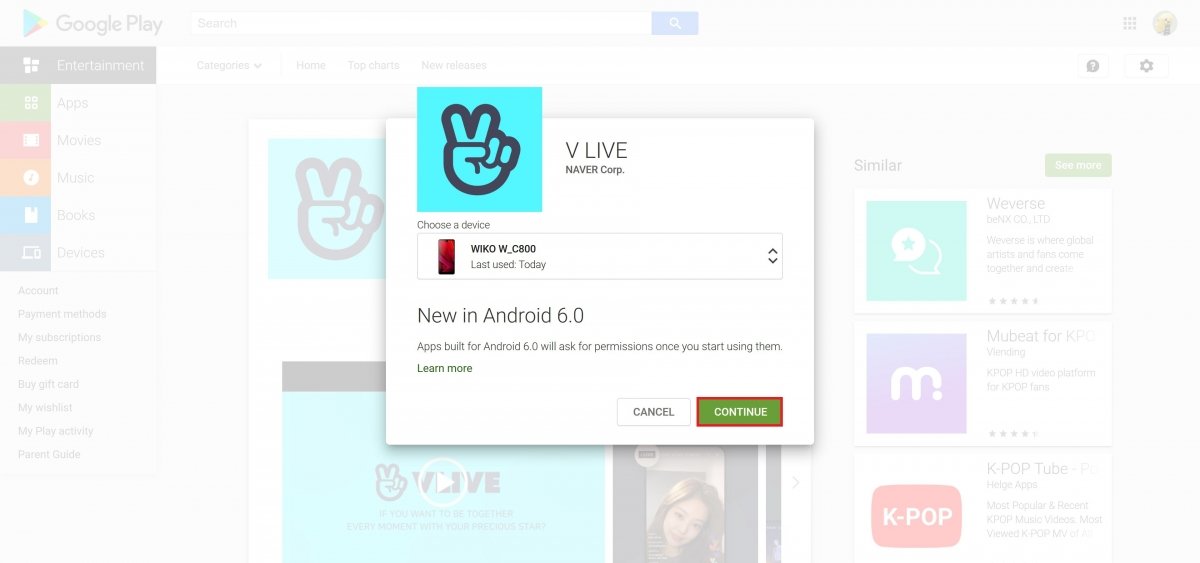 インストールを確認する
インストールを確認する
最後のウィンドウでまもなくデバイスにアプリがインストールされることが通知されていきます。
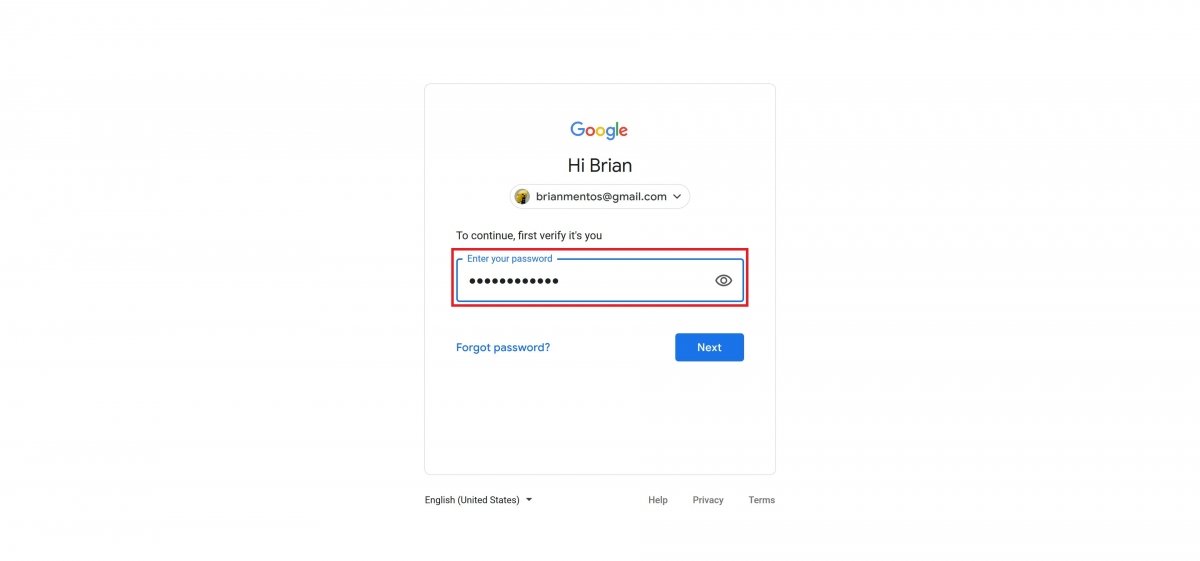 使用したGoogleアカウントの暗号を確認する
使用したGoogleアカウントの暗号を確認する
数秒後たった後で、選択したデバイスでアプリまたはゲームが利用できるようになります。
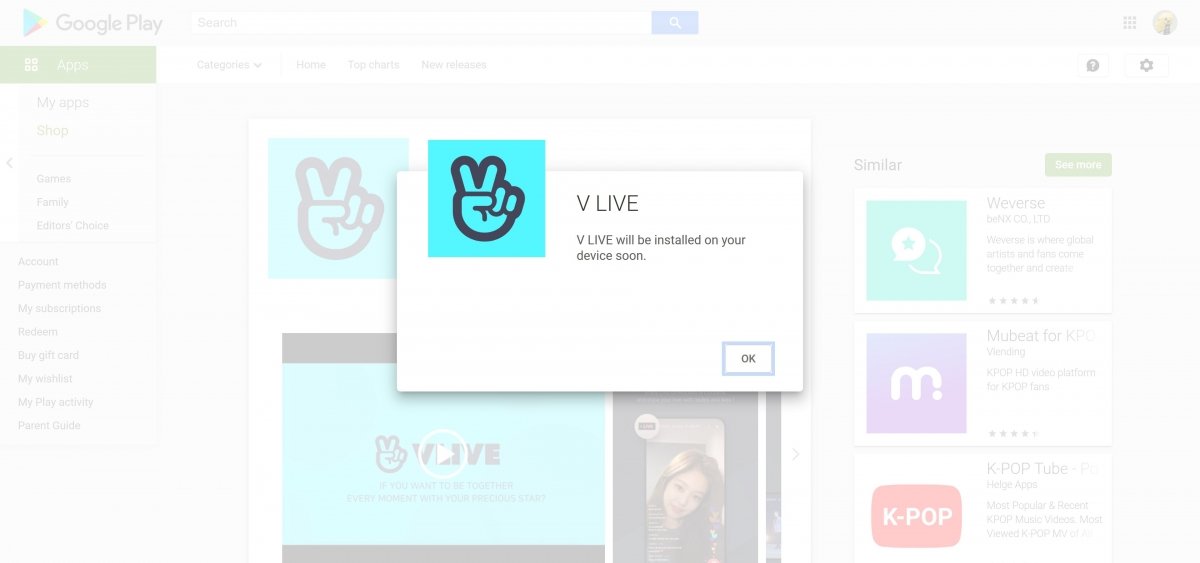 コンピューターにインストールしたアプリ
コンピューターにインストールしたアプリ
ご覧のとおり、これはすばやく簡単なもので、数秒で完了します。